6. [Micropython]TPYBoard v202 连接Putty教程¶
版权声明:翻译整理属于TPYBoard,转载时请以超链接形式标明文章原始出处和作者信息及本声明
6.1. 实验目的¶
- 学习在PC机系统中通过putty连接开发板教程
6.2. 所需器件¶
- TPYBoard v202开发板 1块
- micro USB数据线 1条
6.4. Putty连接方法¶
安装驱动
通过数据线将TPYBoard v202开发板连接电脑。打开桌面,右键点击我的电脑选择设备管理器。单击端口选项,会出现如下效果:
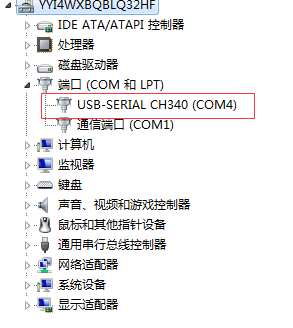
注意事项
如果在端口中没有出现红色方框中的选项,请确认以下几点:
- 检查驱动程序(CH341SER)是否安装成功。
- 安装驱动精灵且将TPYBoard v202开发板连接电脑的同时自动搜索与其匹配的驱动进行安装。
- 检查TPYBoard v202开发板与电脑的连接是否有误。
通过PUTTY连接TPYBoard v202开发板
双击下载后的PuTTY_0.67.0.0.exe软件,点击运行。红色方框中Host Name 填写端口中新加入的端口名字(这里可以写括号中的COM4)Port中填写115200。Connection type 中选择Serial选项。
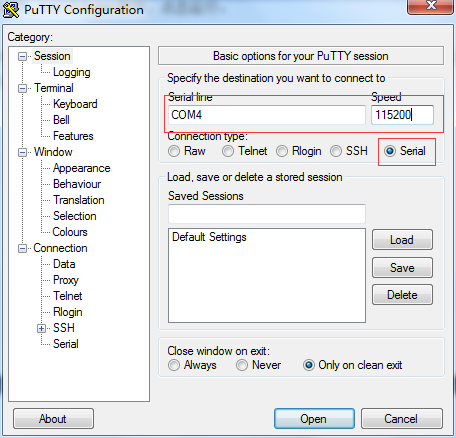
点击下图左方框,在右侧Flow control 选项中选择None。
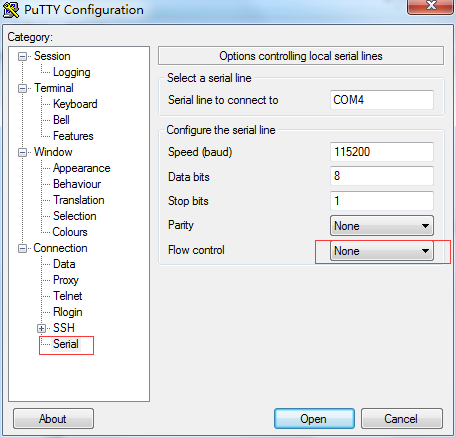
点击Open按钮,会弹出如下界面:
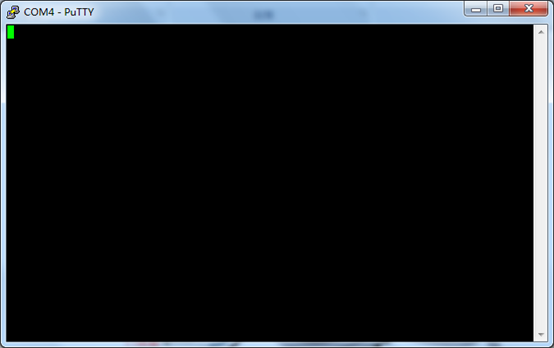
点击TPYBoard v202开发板中的RST键,会出现如下界面:
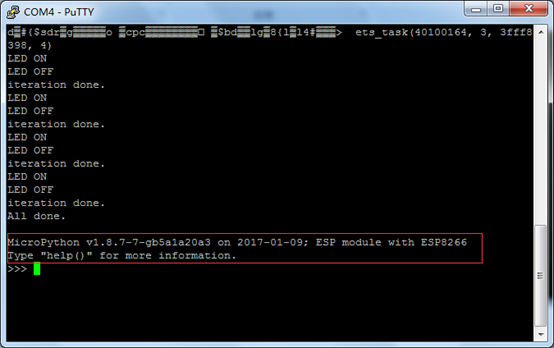
当界面出现红色方框中的内容时说明TPYBoard v202开发板已经安装成功。现在可以编写python代码,如图:
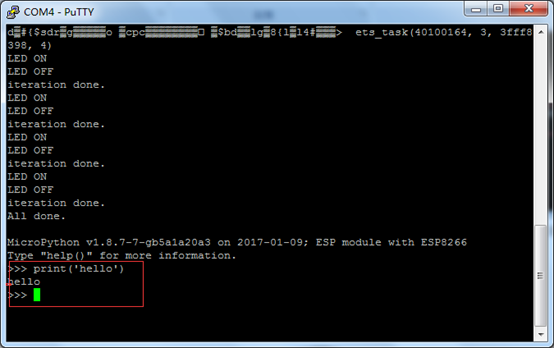
还可以使用快捷键Ctrl+C 停止运行程序,Ctrl +D 重新运行程序。